之前在逛cssdesignawards时发现了一个把图片内容分割的效果(网址:https://weareludwig.com),大家可以点进去看看,感觉挺炫酷的,于是自己试着实现了一下,效果还不错。效果查看https://codepen.io/geeknoble/pen/OQaOVG
分析
首先我们可以发现图片的内容被分成了一个个小矩形,并对每个矩形进行了随机平移。Canvas的drawImage函数可以对图片内容进行裁剪并绘制到Canvas画布中,所以该效果主要实现原理就是使用drawImage。主要效果有两个,一个是图片内容的打乱和复原,一个是和下张图片的切换,这两个效果都可以使用drawImage,只是移动的距离不一样。总体思路有了那么就可以去着手实现一下。
初始工作
首先我们要初始化一些变量,比如图片的宽高,矩形的个数,剪切的尺寸等,然后再计算每个矩形的坐标,使用一个二重循环将矩形坐标保存在data中。每个矩形有个随机位移,这个位移也需要保存起来,存在randoms中。其中x,y表示canvas画布的坐标,x1,y1表示图片裁剪的坐标。
init: function (context, width, height, area, img) {
this.context = context;
this.img = img;
this.imgWidth = img[0].width; //图片宽高
this.imgHeight = img[0].height;
this.index = 0; //当前图片序号
this.width = width; //画布宽高
this.height = height;
this.area = height/12; //小矩形长度
this.countX = width / this.area; //水平和垂直方向小矩形个数
this.countY = height / this.area;
this.wx = this.imgWidth / this.countX; //图片在小矩形中的宽高
this.wy = this.imgHeight / this.countY;
this.state = true; //图片状态,true表示未拆分
this.dataFlag = true; //小矩形坐标状态,true表示未加上随机值
this.duration = 1000; //动画时间
this.duration2 = 1500;
this.startTime = 0;
this.data = []; //小矩形坐标信息
this.randoms = []; //位置随机值
//初始化矩形坐标
var x1 = 0, y1 = 0, x = 0, y = 0;
for (var i = 0; i < this.countY; i++) {
for (var j = 0; j < this.countX; j++) {
context.drawImage(this.img[this.index], x1, y1, this.wx, this.wy, x, y, this.area, this.area);
//储存矩形坐标
this.data.push({
x1: x1,
y1: y1,
x: x,
y: y
});
//添加随机值
this.randoms.push(random(-this.area, this.area));
x1 += this.wx;
x += this.area;
}
x1 = 0;
y1 += this.wy;
x = 0;
y += this.area;
}
this.checkMargin();
}
检测边缘
在给矩形添加位移之前我们需要判断一下位移后的坐标是否超过图片界限,比如在顶部的矩形如果是y轴移动,那么只能够向上移,判断的条件为当前坐标加上位移值是否小于0或大于图片的宽高。如果更新后的坐标小于0,那么这个随机值一定是负数,需要把随机值改为正数,如果大于图片高度,那么改成负数即可。由于每个矩形的移动都是在一个方向上移动,所以我这里写成偶数位移动x轴,奇数位移动y轴。
//检测边缘
checkMargin: function () {
var self = this;
this.data.forEach(function (item, index) {
if (index % 2 == 0) { // 下标为2的倍数时移动x轴,否则移动y轴
if ( item.x1 + self.randoms[index] < 0)
// 改为正数
self.randoms[index] = -self.randoms[index];
if (item.x1 + self.wx + self.randoms[index] > self.imgWidth )
// 改为负数
self.randoms[index] = -Math.abs(self.randoms[index])
} else {
if (item.y1 + self.randoms[index] < 0)
self.randoms[index] = -self.randoms[index];
if (item.y1 + self.randoms[index] + self.wy > self.imgHeight)
self.randoms[index] = -Math.abs(self.randoms[index])
}
})
}
分离和复原
动画的内容的分离和复原就是更新矩形坐标的值,打乱内容只要将data里的坐标加上随机值,而复原就是减去随机值,
//检测边缘
checkMargin: function () {
var self = this;
this.data.forEach(function (item, index) {
if (index % 2 == 0) { // 下标为2的倍数时移动x轴,否则移动y轴
if ( item.x1 + self.randoms[index] < 0)
// 改为正数
self.randoms[index] = -self.randoms[index];
if (item.x1 + self.wx + self.randoms[index] > self.imgWidth )
// 改为负数
self.randoms[index] = -Math.abs(self.randoms[index])
} else {
if (item.y1 + self.randoms[index] < 0)
self.randoms[index] = -self.randoms[index];
if (item.y1 + self.randoms[index] + self.wy > self.imgHeight)
self.randoms[index] = -Math.abs(self.randoms[index])
}
})
}
在储存好坐标后就可以去实现平移动画了,移动的过程有一个平滑的过渡,我们可以使用Tween.js的缓动算法,该算法有4个参数分别是当前时间,初始位置,结束位置,动画时间。详细内容可以参考张鑫旭的这篇文章https://www.zhangxinxu.com/wordpress/2016/12/how-use-tween-js-animation-easing/ 。通过Tween.js可以算出每一帧要移动的距离,然后再使用requestAnimationFrame去更新坐标。
blockAnimation: function () {
var flag = 1;
if (this.state) { // 判断是打乱图片还是还原图片
this.update(true)
} else {
flag = -1;
this.update(false);
}
var self = this;
this.startTime = +new Date(); // 获取当前时间
this.state = !this.state;
(function animation() {
var t = +new Date();
if (t >= self.startTime + self.duration) { // 动画结束条件
return false;
}
self.data.forEach(function (item, index) {
if (index % 2 == 0) {
var pos = Math.tween.Expo.easeInOut(t - self.startTime, 0, self.randoms[index] * flag, self.duration); // 计算出每帧移动的距离
self.context.drawImage(self.img[self.index], item.x1 + pos, item.y1, self.wx, self.wy, item.x, item.y, self.area, self.area);
} else {
var pos = Math.tween.Expo.easeInOut(t - self.startTime, 0, self.randoms[index] * flag, self.duration);
self.context.drawImage(self.img[self.index], item.x1, item.y1 + pos, self.wx, self.wy, item.x, item.y, self.area, self.area);
}
});
requestAnimationFrame(animation);
})();
}
到这里就已经实现了分离和复原的动画了
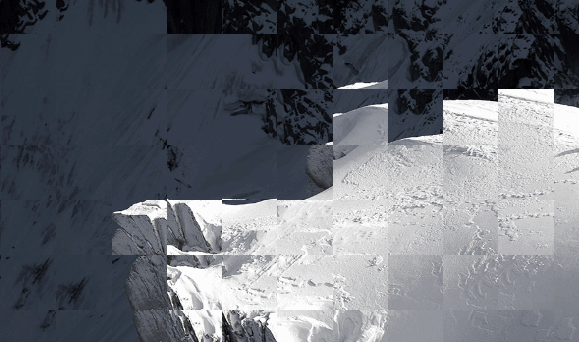
图片切换
接下来开始处理图片切换的部分,这里跟轮播图有点像,轮播图动画是将每个图片位置移动可视窗口宽度的距离,这里也是一样,只要将坐标加上图片高度就可以实现y轴上的切换。和轮播图不一样的是,我们这里只有一个canvas标签,在切换时只需要改变当前图和下一张图的坐标,当前图移动距离为y1 + pos,下张图移动距离为y1 + pos - imgHeight(为什么要减imgHeight就不用说了吧)。
//垂直滑动动画
verticalAnimation: function (val) {
if (!this.time2) {
return false;
}
this.checkTime(2);
var self = this;
val ? val = 1 : val = -1; //判断上滑还是下滑
if ((this.index + val) < 0 || (this.index + val) >= (this.img.length)) { //判断图片序号是否到底
return false;
}
this.state ? this.update(true) : this.update(false);
this.startTime = +new Date();
(function animation() {
var t = +new Date();
if (t >= self.startTime + self.duration2) {
val === 1 ? self.index++ : self.index--; //调整图片顺序
self.index < 0 ? self.index = self.img.length - 1 : self.index;
self.index >= self.img.length ? self.index = 0 : self.index;
return false;
}
self.data.forEach(function (item) {
var pos = Math.tween.Cubic.easeInOut(t - self.startTime, 0, (self.imgHeight) * val, self.duration2);
// 更新当前图片坐标
self.context.drawImage(self.img[self.index], item.x1, item.y1 + pos, self.wx, self.wy, item.x, item.y, self.area, self.area);
// 更新下张图片坐标
self.context.drawImage(self.img[self.index + val], item.x1, item.y1 + pos - self.imgHeight * val, self.wx, self.wy, item.x, item.y, self.area, self.area);
});
requestAnimationFrame(animation);
})()
}
x轴的切换也是同理,现在所有功能都差不多完成了,完整代码可以在codepen里查看。
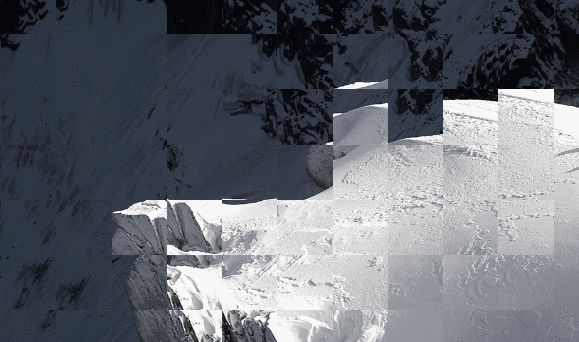
以上就是本文的全部内容,希望对大家的学习有所帮助,也希望大家多多支持。



